
iOS 11 Nya multitasking-funktioner gör iPad ännu kraftfullare. Möjligheten att komma åt dockan i vilken app som helst gör att du lättare kan starta appar i delat skärmläge. iOS 11 lägger också till en ny dra-och-släpp-funktion som låter dig flytta innehåll mellan appar.
Tidigare lade iOS 9 till en efterlängtad funktion till iPad: möjligheten att ha flera appar på skärmen samtidigt. iPads stöder tre olika typer av multitasking: Slide Over, Split View och Picture in Picture. Den andra app-byta gester på en iPad fungerar fortfarande också.
The Dock
RELATERAD: Nyheter i iOS 11 för iPhone och iPad, tillgängligt nu
Från och med iOS 11 kan du nu visa dockan i vilken app som helst - inte bara på din startskärm. Svep uppåt från skärmens botten för att visa din dockningsstation, med dina favoritappar till vänster och appar som du nyligen har använt till höger. För att lägga till fler appar i din docka, dra och släpp dem till dockan längst ner på startskärmen. Tryck på en app på dockan för att starta den.
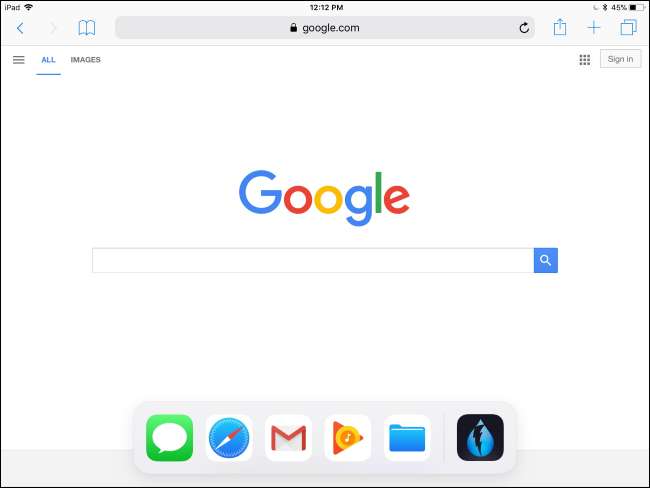
Dockan gör det också enkelt att öppna appar i Split View eller Slide Over-läge. Med dockan synlig, tryck länge på en appikon på dockan och dra den sedan till vänster eller höger om iPad-skärmen.
För att öppna appen i delad vy, dra dess ikon till kanten av skärmen tills ett öppet utrymme visas bredvid din app som körs och släpp sedan den. För att öppna appen i Slide Over-läge, placera appens ikon lite längre bort från skärmkanten. Släpp appens ikon när du ser den förvandlas till en rundad rektangel.
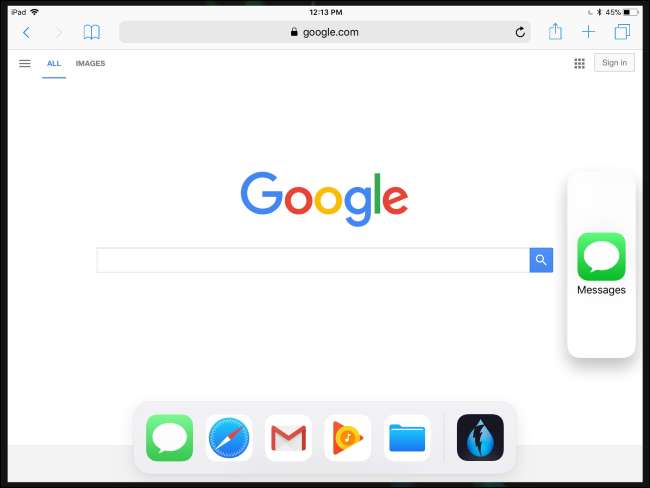
Om du fortsätter att svepa upp på din iPad-skärm efter att dockan är synlig - med andra ord, svep uppåt från skärmens botten men fortsätt, även efter att du har visat dockan - ser du multitasking-vyn, som visar miniatyrer av nyligen använda appar. Tryck på en app för att växla till den.
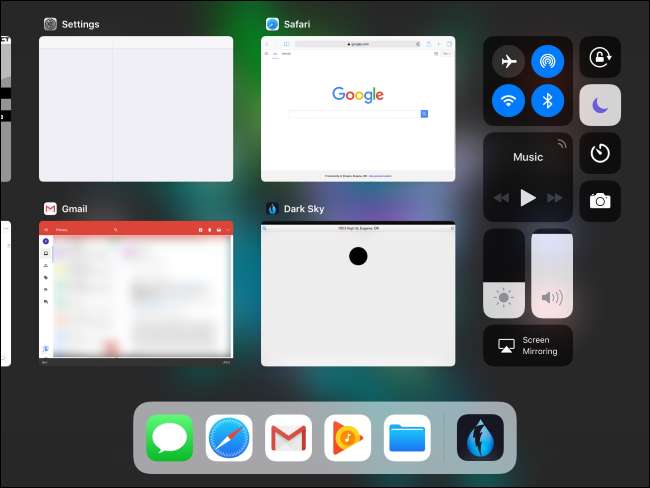
iPads som stöder detta : iPad Pro (valfri), iPad Air, iPad Air 2, iPad (5: e generationen), iPad Mini 2, iPad Mini 3 och iPad Mini 4
Dra och släpp
Dra och släpp är inte bara en funktion för att öppna appar tillsammans med andra appar. Från och med iOS 11 är dra-och-släpp nu ett sätt att flytta data från en app till en annan, precis som på en Mac- eller Windows-dator.
För att använda dra och släpp, tryck länge på något du vill dra och släpp i en app. Håll fingret nere och svep uppåt från skärmens botten för att visa dockan. Håll fingret över ikonen för appen du vill dra och släpp innehållet till. Din iPad byter till appen och du kan släppa innehållet när du vill.
Du kan också dra och släppa innehåll mellan appar som körs sida vid sida - bara dra och släpp från en app till en annan.
Appar måste uppdateras för att stödja den här funktionen, men du bör kunna dra och släppa bilder, text, länkar, filer och andra typer av innehåll mellan olika appar.
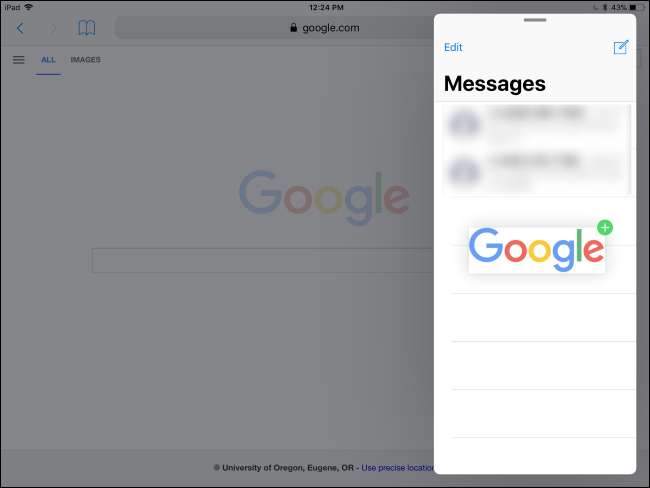
iPads som stöder detta : iPad Pro (valfri), iPad Air, iPad Air 2, iPad (5: e generationen), iPad Mini 2, iPad Mini 3 och iPad Mini 4
Glida över
RELATERAD: 8 navigeringstricks Varje iPad-användare behöver veta
Slide Over låter dig snabbt ta fram en app i "kompakt läge" utan att lämna din nuvarande helskärmsapp. Du kan faktiskt inte interagera med båda apparna samtidigt, men det här är ett snabbt sätt att exempelvis ta upp en antecknings- eller chattapp och snabbt interagera med den utan att förlora din plats i den ursprungliga appen.
Om du vill använda den här funktionen sveper du in från höger sida av iPad-skärmen. En liten sidoruta visas. Detta kan göras antingen i stående eller liggande läge.
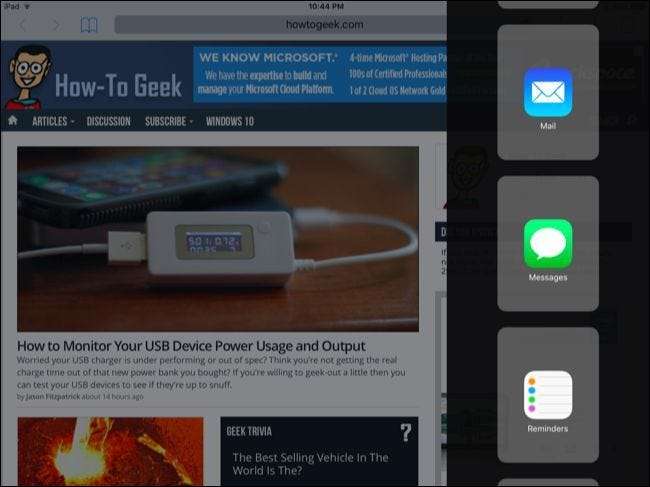
Tryck på en app i listan för att ladda den i sidorutan - den ser ut som att köra en iPhone-app på sidan av din iPad. Du kan sedan växla mellan "glida över" appar genom att svepa ner från toppen av appen i sidofältet.
Appar visas bara här om de stöder detta, men utvecklare bör snabbt uppdatera appar för att stödja den här funktionen.
iPads som stöder detta : iPad Pro (valfri), iPad Air, iPad Air 2, iPad (5: e generationen), iPad Mini 2, iPad Mini 3 och iPad Mini 4
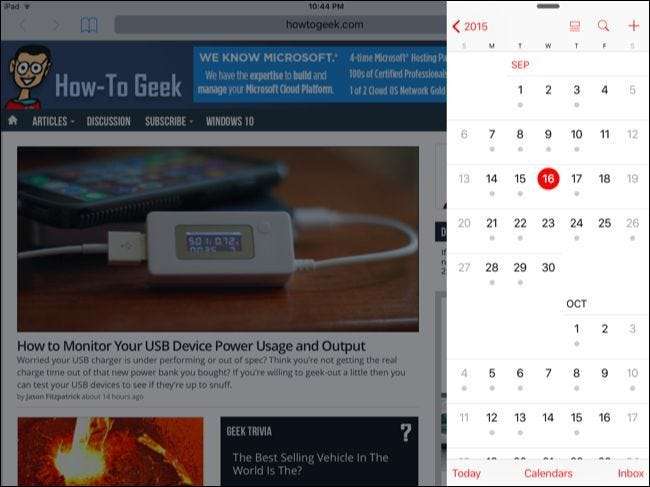
Delad vy
Om du har en kraftfullare iPad kan du öppna en bild över appen i liggande läge och du ser ett handtag mellan de två apparna.
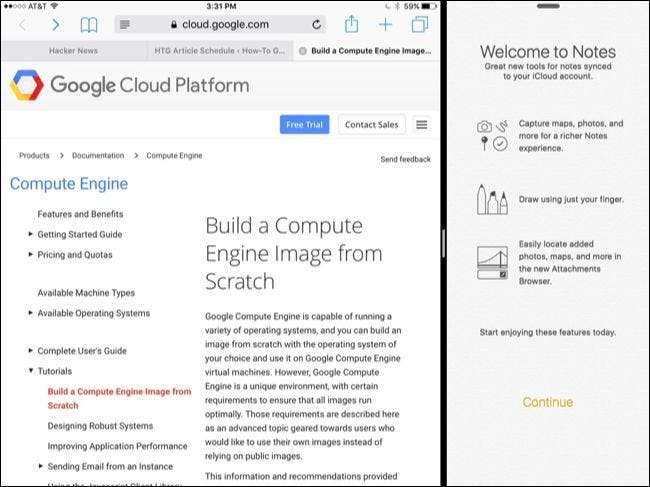
Dra handtaget mot mitten av skärmen för att aktivera delad vy. Du ser sedan två appar på skärmen samtidigt - en app på vardera halvan av skärmen - och du kan interagera med båda samtidigt.
iPads som stöder detta : iPad Pro (valfri), iPad Air 2, iPad (5: e generationen) och iPad Mini 4
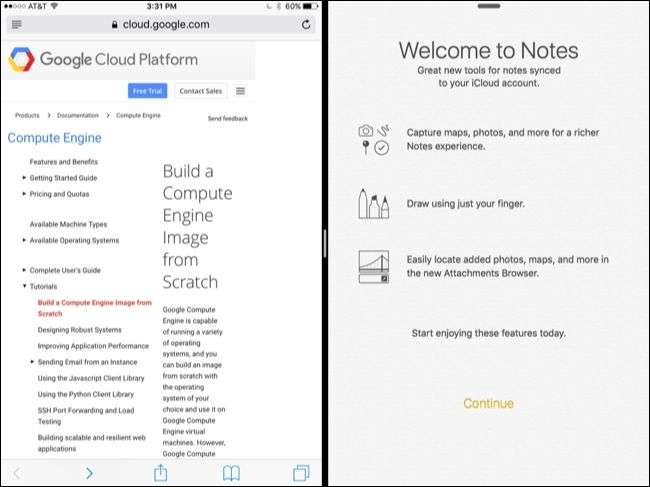
Bild i bild
Bild i bild-läge är utformat för allt videorelaterat - antingen videosamtal eller bara för att titta på videor. Detta tar en video och konverterar den till en liten miniatyrbild som kan sitta över de andra apparna du använder och följer dig från app till app när du använder din iPad.
Tryck helt enkelt på hemknappen - till exempel när du är i ett FaceTime-videosamtal eller medan du tittar på en video i din iPads standardvideospelare - så krymper videon till en liten miniatyrbild och förblir hos dig när du gör andra saker på iPad. Du kan också trycka på en ny “bild i bild” -ikon som visas i sådana videospelare för att aktivera detta läge. Utvecklare måste lägga till stöd för den här funktionen i sina videoappar.
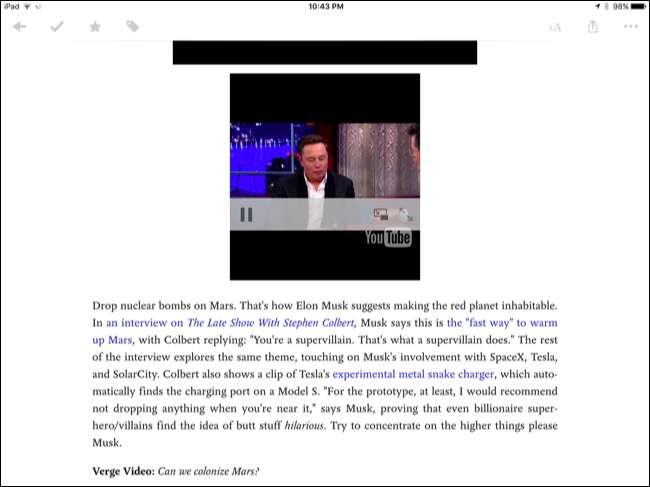
Du kan dra bild-i-bild-videon runt för att placera den på olika platser på din iPad-skärm, även flytta den lite utanför skärmen. Tryck på videon för att visa knappar som låter dig pausa videon, stänga den eller gå tillbaka till appen som videon kommer från.
iPads som stöder detta : iPad Pro (valfri), iPad Air, iPad Air 2, iPad (5: e generationen), iPad Mini 2, iPad Mini 3 och iPad Mini 4

Tangentbordet på skärmen som styrplatta
Det är tekniskt inte en multitasking-funktion, men iPadens tangentbord på skärmen fick några viktiga uppdateringar som hjälper dig att använda den mer produktivt. Den viktigaste - och inte omedelbart uppenbara - nya funktionen är möjligheten att använda skärmtangentbordet som styrplatta.
Tryck bara på skärmtangentbordet med två fingrar och flytta dem runt. Detta flyttar textmarkören runt inuti textfält, vilket gör det lättare att redigera text utan att knacka och hålla inne i textfältet och placera markören exakt. Knapparna på tangentbordet försvinner när du gör detta och betonar att du använder en styrplatta.
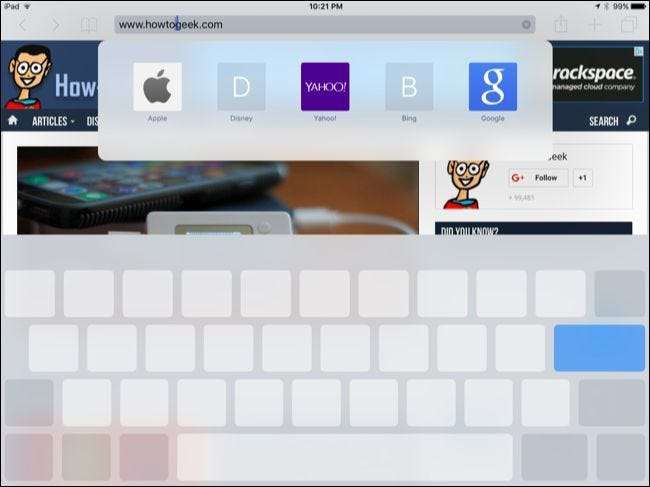
Bildkredit: Maurizio Pesce på Flickr







